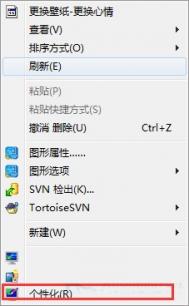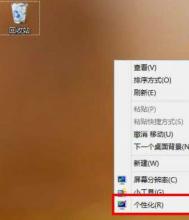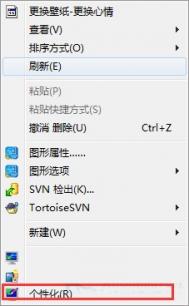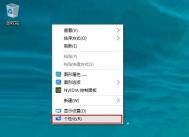Win7系统桌面回收站显示错误怎么办?
原因分析:
(本文来源于图老师网站,更多请访问http://m.tulaoshi.com)这样的故障,是因为用户对桌面图标有过一些优化引起的。单击还原默认值重置桌面图标之后,图标更新的时候就发生了上述粘滞现象。重新选择一次相应的图标就差不多就可以解决这个问题。
操作方法如下:
1、鼠标右键点击桌面上空白的地方,出现右键菜单时选择个性化;

2、然后在个性化界面点击左侧的更改桌面图标选项;

3、选择下方图标区域的 回收站(满),然后点击更改图标按钮;

4、从图标列表中找到回收站(满)对应的图标,然后确定!
(本文来源于图老师网站,更多请访问http://m.tulaoshi.com)
5、接下来对回收站(空)也做同样的操作;

6、最后,按确定按钮退出桌面图标设置界面

win7系统打开预览窗口显示速度过慢怎么处理
1、使用Win+R键调出运行对话框,然后在运行窗口中输入Tulaoshi.comRegedit命令;

2、打开注册表编辑器。接着在注册表上,将路径定位至HKEY_CURRENT_USERControl PanelMouse中;

3、在Mouse项的右侧窗格中找到MouseHoverTime,并双击打开进入数值修改窗口,将默认400修改为100,这边的单位为毫秒,再点击确定按钮,然后退出注册表编辑器。

这个方法是非常简单的,但却可以解决我们的不便,我们可能在功能健全时没有注意到这个实用的功能,但是一旦功能出问题就会立马察觉,进行相关设置后,预览窗口又能正常工作了。
Win7右键”打开方式“中有两个相同的记事本选项的原因和解决方法

原因分析:
因为在我们系统windows文件夹(C:Windows)和system32文件夹(C:WindowsSystem32)下面各有一个 notepad.exe程序,系统在注册应用程序和文件关联打开方式的时候,分别使用了它们,但是打开方式又要读取这两个地方,所以就出现两个记事本了。
解决方法:
1、首先创建批处理,用来处理这个问题,把里面的代码复制粘贴到文本文件,保存为后缀.bat的文件,执行就可以了。
@echo off
if exist %systemroot%notepad.exe set Npath=%systemroot%notepad.exe %1
if not exist %systemroot%notepad.exe set Npath=%systemroot%system32notepad.exe %1
reg add HKCRtxtfileshellopencommand /ve /d %Npath% /t REG_SZ /f
reg add HKCRApplicationsnotepad.exeshellopencommand /ve /d %Npath% /t REG_SZ /f
reg add HKCRSystemFileAssociationstextshellopencommand /ve /d %Npath% /t REG_SZ /f
2、然后就可以解决右键选择打开方式中出现两个记事本选项了。
命令简单介绍:
if exist %systemroot%notepad.exe set Npath=%systemroot%notepad.exe %1
这句话是设置一个变量: Npath=%systemroot%notepad.exe %1,这个变量将写入注册表。

%1 表示参数
比如你想打开1.txt,就是用 命令:notepad 1.txt搞定。
这个方法算是解决了txt后缀文件打开方式出现两个文件夹的问题。
总结:
我们在设置txt后缀打开类型的时候,
设置了HKEY_CLASSES_ROOTSystemFileAssociationstextshellopencommand=%systemroot%notepad.exe
这就导致text类型直接映射到c:Windowsnwww.Tulaoshi.comotepad.exe
这时候包括ini文件inf文件在内的所有PerceivedType=text的文件类型映射到了c:Windowsnotepad.exe。
ini,inf文件的打开类型已经映射到了c:WindowsSystem32notepad.exe
这时候就会右键打开---出现两个记事本选项。。
解决的根本之道就是,将HKEY_CLASSES_ROOTSystemFileAssociationstextstulaoshihellopencommand=%systemroot%System32notepad.exe
请使用命令:
@echo off
set Npath=%systemroot%system32notepad.exe %1
reg add HKCRtxtfileshellopencommand /ve /d %Npath% /t REG_SZ /f
reg add HKCRApplicationsnotepad.exeshellopencommand /ve /d %Npath% /t REG_SZ /f
reg add HKCRSystemFileAssociationstextshellopencommand /ve /d %Npath% /t REG_SZ /f
最后我们看看所谓的ini文件:

win7系统将时间调整为24小时制的操作方法教程

1、使用Win+I键调出控制面板,然后在控制面板上点击时间、语言和区域,点击更改时间日期和数字格式;

2、接着在打开的区域窗口上,将短时间处的时间修改为HH:mm;

3、然后再将长时间处的时间修改为HH:mm:ss,再点击确定按钮保存;
4、设置完成后,我们即可查看到任务栏时间区域处的时间已经被修改为24小时制,如果你要修改为12小时,直接将短时间处一栏修改为tt h:mm ;
5、然后将长时间栏修改为tt h:mm 。
有需要的朋友一定要和图老师小编学习啊,只要根据上述步骤简单设置,我们就能拥有对时间更加精准的感知力和敏感度。
Win7双显示器窗口最大化时不能全部显示的完美处理措施
解决方法
1、右键点击桌面,在菜单中点击屏幕分辨率;

2、在多显示器那边,原先是扩展这些显示,把它改成只在1上显示桌面。然后点击应用或确定。

3、恢复正常之后,再改回扩展这些显示,确定即可。